Pendahuluan
Mengetahui cara menghapus cache di Windows 11 sangat penting untuk menjaga kinerja sistem yang optimal. File cache menumpuk seiring waktu, menyebabkan sistem melambat dan memakan ruang penyimpanan yang berharga. Mengelola file-file ini dengan efektif dapat menghasilkan peningkatan kecepatan dan efisiensi yang signifikan.
Dengan mengikuti panduan ini, Anda akan menemukan langkah-langkah praktis untuk menghapus berbagai jenis cache. Pengetahuan ini akan memberdayakan Anda untuk menjaga perangkat Windows 11 Anda berjalan dengan lancar.

Memahami Cache di Windows 11
File cache adalah data sementara yang disimpan oleh sistem Anda untuk meningkatkan kinerja dan mempercepat proses. Namun, ketika file-file ini menumpuk secara berlebihan, mereka dapat merugikan daripada menguntungkan.
-
Apa itu Cache?
Cache merujuk pada data yang disimpan sementara oleh sistem Anda untuk membantu program dan situs web dimuat lebih cepat. -
Jenis-jenis Cache di Windows 11
Windows 11 menyimpan beberapa jenis cache, termasuk cache browser, cache sistem, cache DNS, dan cache Windows Store. -
Mengapa Menghapus Cache Itu Penting
Membersihkan cache secara teratur membebaskan ruang penyimpanan, meningkatkan kecepatan sistem, dan mengatasi kesalahan yang disebabkan oleh file cache yang corrupt.
Memiliki pemahaman yang kuat tentang jenis-jenis cache ini mempersiapkan Anda untuk langkah berikutnya dalam mengelolanya secara efisien.
Panduan Langkah Demi Langkah untuk Menghapus Cache di Windows 11
Dengan pemahaman yang baik, Anda sekarang dapat melanjutkan untuk menghapus file cache dengan efektif menggunakan metode-metode yang sederhana ini:
- Menghapus Cache Browser
- Petunjuk untuk Microsoft Edge:
- Buka Microsoft Edge.
- Klik menu tiga titik di sudut kanan atas.
- Masuk ke ‘Settings.’
- Di bawah ‘Privacy, search, and services,’ klik ‘Choose what to clear’ di bawah ‘Clear browsing data.’
-
Pilih data yang akan dihapus dan klik ‘Clear now.’
-
Petunjuk untuk Google Chrome:
- Buka Google Chrome.
- Klik menu tiga titik di sudut kanan atas.
- Arahkan ke ‘More tools’ dan pilih ‘Clear browsing data.’
-
Pilih rentang waktu, pastikan ‘Cached images and files’ ditandai, dan klik ‘Clear data.’
-
Menghapus Cache Sistem
- Menggunakan Alat Disk Cleanup:
- Ketik ‘Disk Cleanup’ ke menu Start dan buka.
- Pilih drive yang ingin dibersihkan dan tekan ‘OK.’
- Centang kotak di sebelah ‘Temporary files’ dan ‘Thumbnails.’
-
Klik ‘Clean up system files’ dan konfirmasi dengan memilih ‘OK.’
-
Metode Command Line:
- Jalankan ‘Command Prompt’ sebagai administrator.
-
Masukkan perintah ‘del /q/f/s %TEMP%\*’ untuk menghapus file sementara.
-
Menghapus Cache DNS
- Menggunakan Command Prompt:
- Buka ‘Command Prompt’ dengan hak administratif.
-
Ketik ‘ipconfig /flushdns’ dan tekan Enter.
-
Menghapus Cache Windows Store
- Menggunakan WSReset Command:
- Tekan ‘Win + R’ untuk membuka dialog Run.
- Masukkan ‘WSReset.exe’ dan tekan Enter.
Mengikuti metode-metode ini akan membantu Anda menghapus berbagai jenis cache dengan efektif, meningkatkan fungsionalitas sistem.
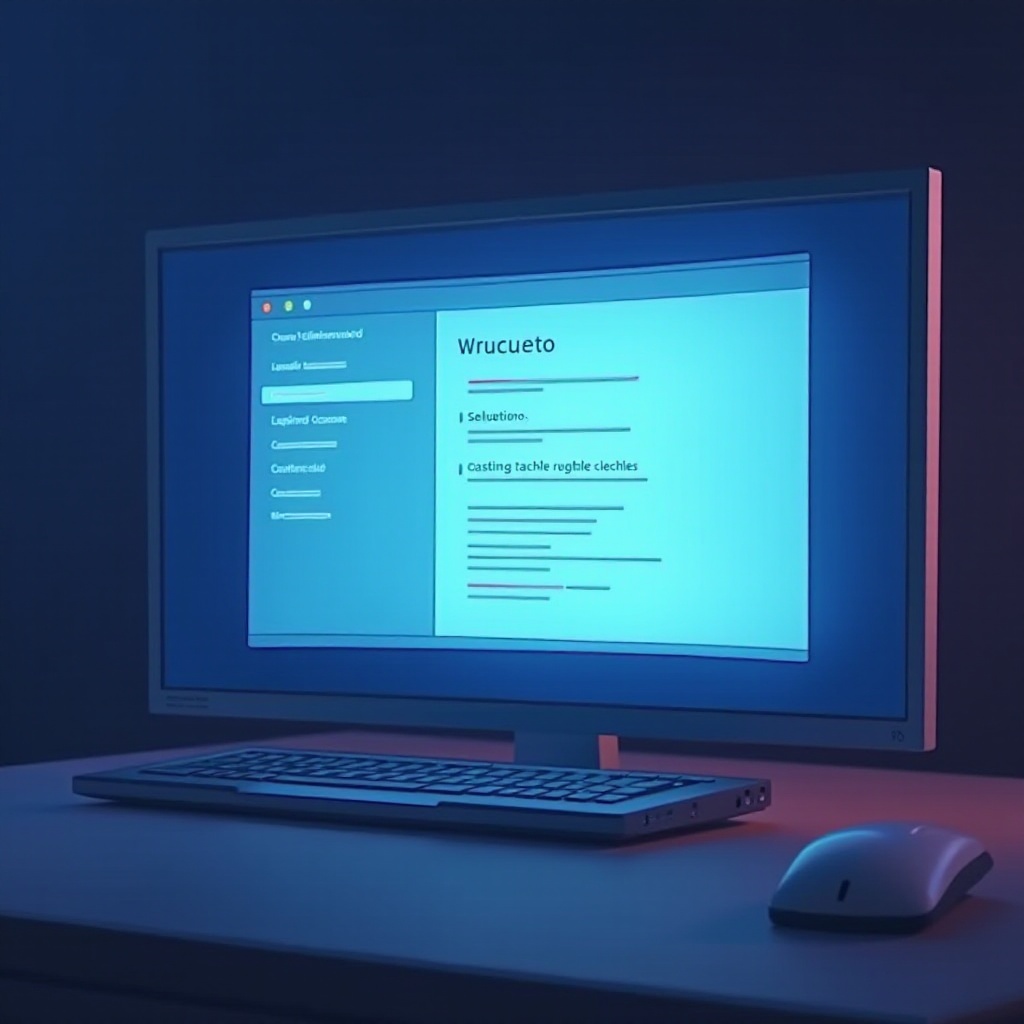
Mengotomatisasi Pemeliharaan Cache
Untuk menghindari tugas pembersihan manual yang berulang, otomatisasi dapat membantu secara signifikan dalam pemeliharaan kinerja sistem yang berkelanjutan.
- Menyiapkan Task Scheduler
Mengotomatisasi penghapusan cache dengan Task Scheduler memungkinkan pemeliharaan rutin: - Cari ‘Task Scheduler’ di menu Start.
- Klik ‘Create Basic Task’ dan gunakan wizard untuk konfigurasi Anda.
-
Pilih pemicu dan tindakan untuk mengotomatisasi tugas penghapusan cache tertentu.
-
Alat Pihak Ketiga yang Direkomendasikan
Pertimbangkan alat otomatisasi seperti CCleaner, yang menyediakan layanan manajemen cache yang komprehensif dengan sedikit intervensi.
Praktik-praktik ini mengandalkan otomatisasi untuk mendukung pemeliharaan yang rutin, membantu sistem Anda tetap optimal tanpa input manual yang konstan.
Mengatasi Masalah Terkait Cache
Memahami cara mengatasi masalah umum terkait cache memastikan Anda menjaga kesehatan dan kinerja sistem secara keseluruhan.
-
Ketika Penghapusan Cache Tidak Mengatasi Masalah
Masalah yang persisten mungkin memerlukan diagnostik yang lebih mendalam, mungkin melibatkan evaluasi perangkat keras atau driver. -
Kesalahan Umum yang Harus Dihindari
Pastikan Anda tidak secara tidak sengaja menghapus file penting atau mengabaikan area penyimpanan cache tertentu.
Proaktif dalam memecahkan masalah membantu memastikan upaya manajemen cache Anda tetap efektif dan efisien.

Kesimpulan
Manajemen cache adalah bagian penting dari pemeliharaan rutin untuk sistem Windows 11. Dengan membersihkan cache seperti yang dijelaskan, Anda akan meningkatkan kecepatan dan umur perangkat Anda. Mengotomatisasi proses-proses ini lebih lanjut menyederhanakan pemeliharaan dan memastikan kinerja optimal yang berkelanjutan.
Pertanyaan yang Sering Diajukan
Seberapa sering saya harus membersihkan cache di Windows 11?
Disarankan untuk membersihkan cache setiap bulan untuk mencegah penumpukan dan menjaga performa.
Apakah membersihkan cache dapat meningkatkan kecepatan komputer saya?
Ya, membersihkan cache meningkatkan kecepatan dengan membebaskan ruang dan sumber daya sistem.
Apakah aman menggunakan alat pihak ketiga untuk pembersihan cache?
Ya, alat pihak ketiga yang terpercaya aman dan efisien untuk pengelolaan cache.
